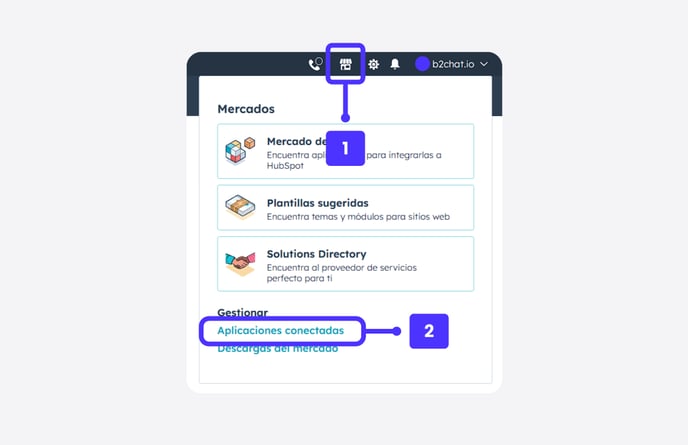Para que tus comunicaciones sean mucho más efectivas y puedas sacarle el mayor provecho a los envíos masivos de WhatsApp, conoce cómo conectar tu cuenta de HubSpot con B2Chat.
Ahora, vamos a comenzar con los pasos para integrar HubSpot con B2Chat. Lo primero que debes hacer es lo siguiente:
Paso 1: Ingresa a B2Chat Integraciones específicamente a la integración de Hubspot y dale clic al botón de "Conectar" y comienza la integración.
-May-27-2025-03-06-10-8068-PM.png?width=688&height=267&name=Template%20sin%20recuadro%20(1)-May-27-2025-03-06-10-8068-PM.png)
Paso 2: Verás una casilla para entrar a tu cuenta de HubSpot. En este punto, si no tienes una cuenta abierta, tendrás que crearla.
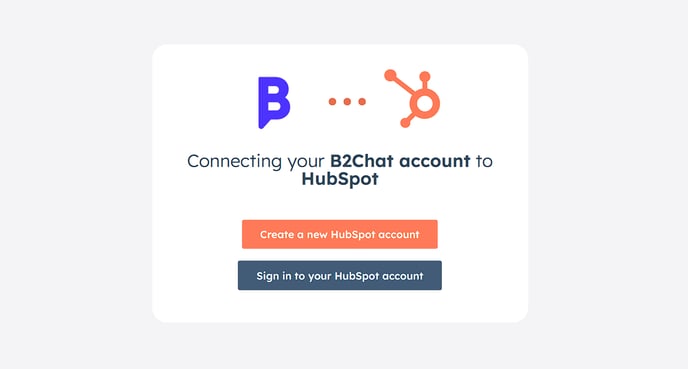
Paso 3: Una vez hayas entrado a tu cuenta, debes seleccionar la cuenta de HubSpot donde deseas instalar la integración B2Chat.
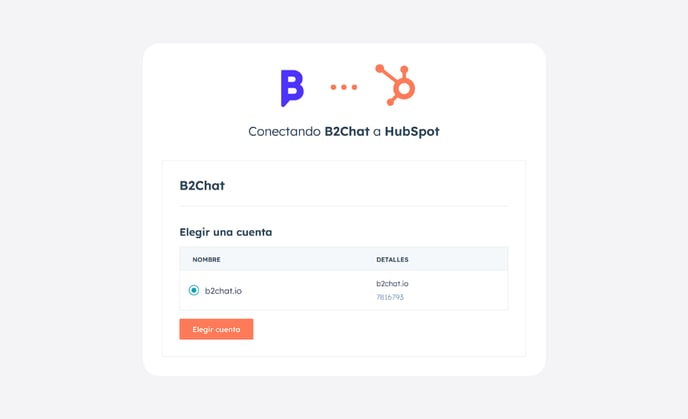
Paso 4: Una vez seleccionada la cuenta dale clic en “Conectar la aplicación”
-May-27-2025-03-08-59-8730-PM.png?width=688&height=356&name=Template%20sin%20recuadro%20(2)-May-27-2025-03-08-59-8730-PM.png)
Automáticamente, se redirige a un mensaje de éxito si la integración fue exitosa con un botón disponible para "Regresar a B2Chat", al darle clic a este botón te dirige a la consola de B2Chat y puedas comenzar a utilizar la integración

Si la integración no fue exitosa se muestra un mensaje de error para intentar nuevamente la conexión con Hubspot.
Una vez hayas instalado la aplicación podrás verificar que se haya realizado el proceso correctamente desde HubSpot de la siguiente forma.
- Da clic en el icono de la casita en la parte superior derecha.
- Da clic en “aplicaciones conectas”.
- Podrás ver entre las aplicaciones la de B2Chat.